Ghost 快速/完整备份及其恢复方式
网页备份比较快速,但只包含文本信息;完整备份更稳妥,不需要频繁操作,一般适用于迁移 Ghost 到另一个 VPS 或者每周/每月定期备份使用。
网页端备份
通过 Ghost 后台 ~ Advanced ~ Import/Export 切换到 Export 选项卡,点击 Export content & settings 即可导出一份包含了博客内容和设置项的 .json 文件。
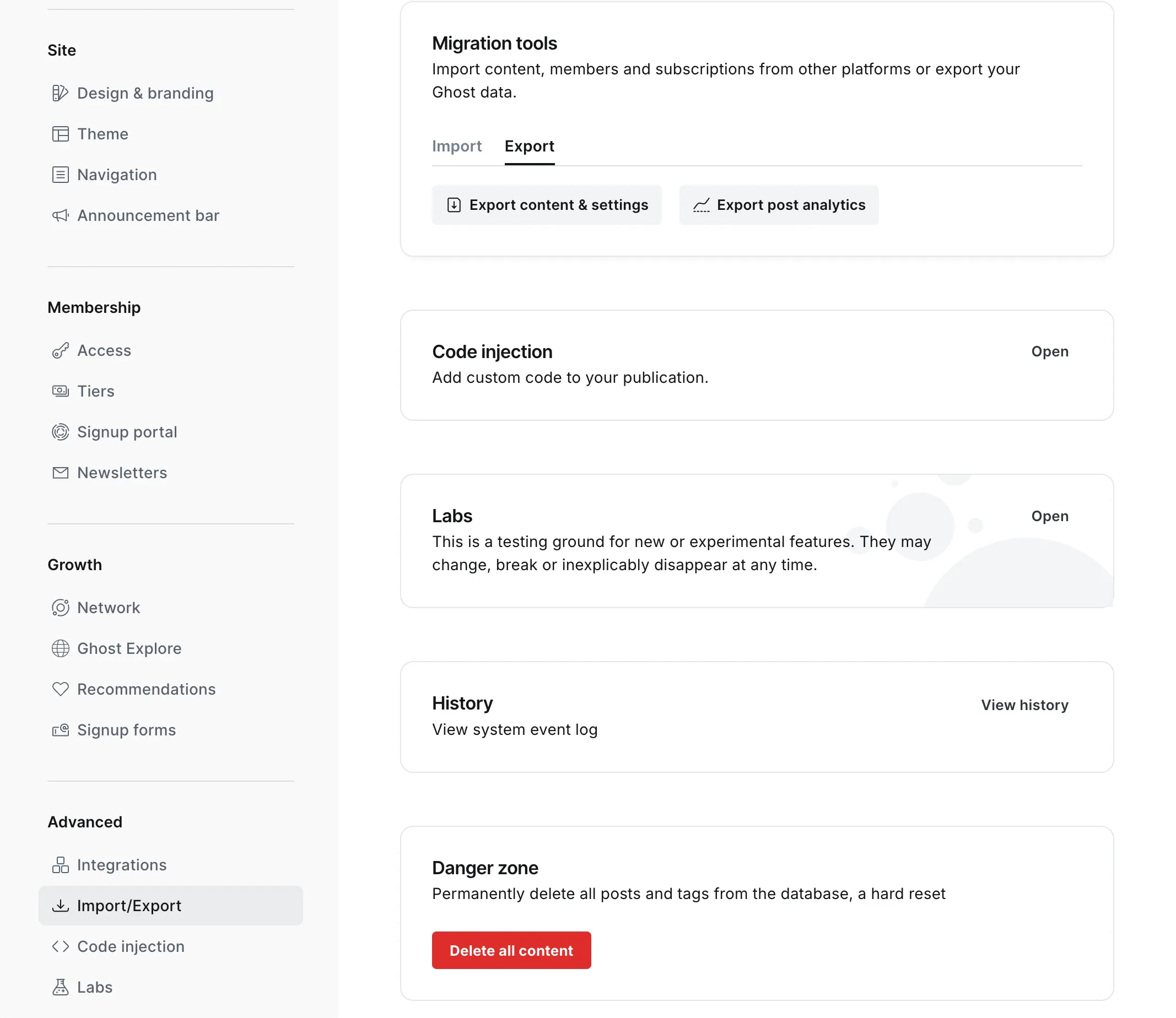
网页端备份之后恢复
通过上图中的方式在网页端备份之后,如需恢复,点击底部的 Delete all content,删除全部内容之后,在 Import 中点击 Universal import 即可选择导出的 .json 文件进行恢复。同时 Import 选项卡支持从其他平台迁移到 Ghost
💡
删除内容之后不可恢复,确保提前备份再删除。不删除直接导入会导致内容重复。
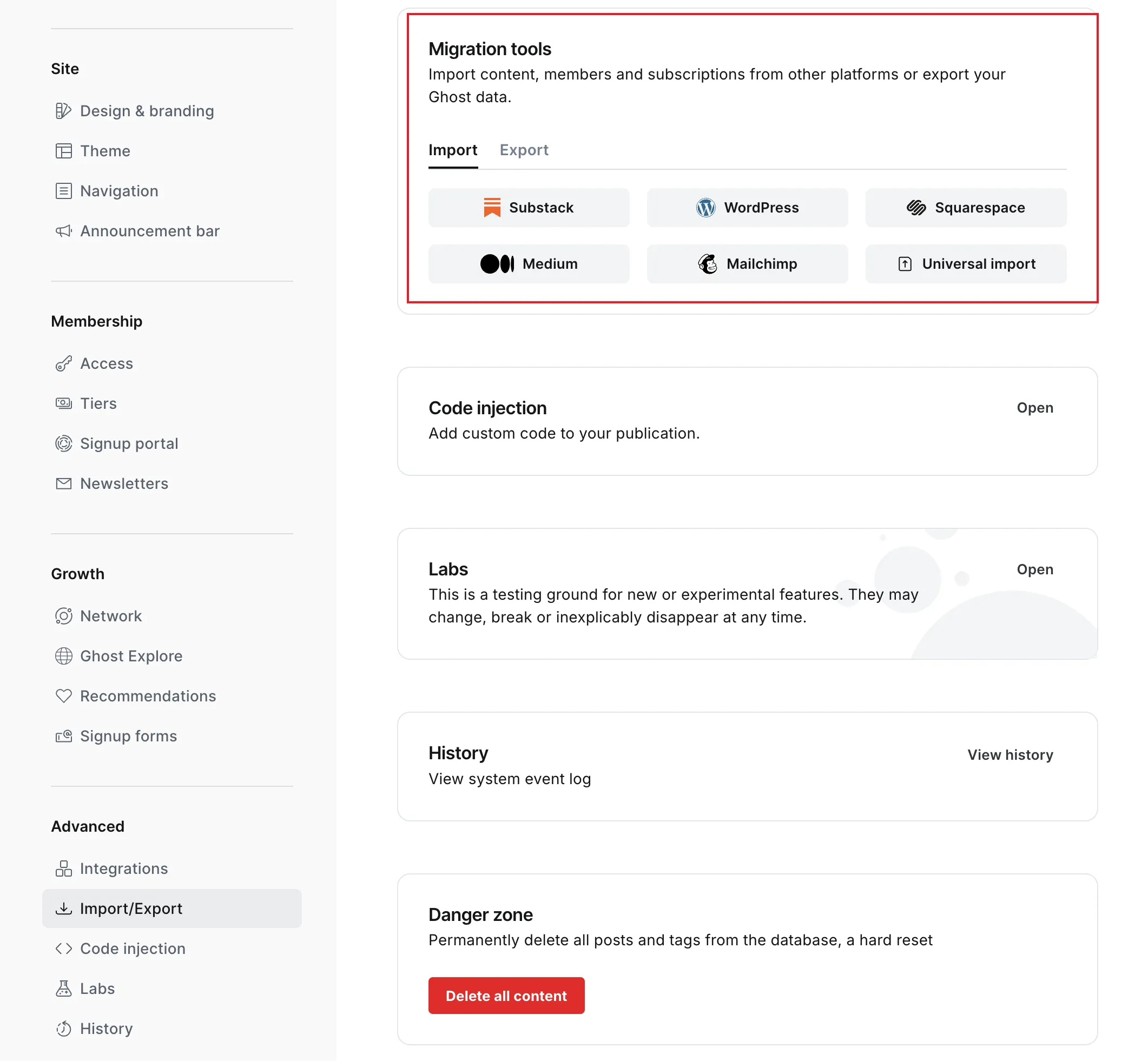
完整备份
以上网页端备份的方式不包含博客中的图片、主题文件、网站用户等信息。要先进行完整的备份(比如迁移到另一个 VPS 上进行恢复),需要在 VPS 上进行。
- 连接 VPS 之后进入 Ghost 所在路径
cd /var/www/ghost- 检查 Ghost 是否正常
ghost doctor- 进行备份
ghost backup- 查看备份文件
ls使用 SFTP 将备份文件下载到本地,后续如需恢复,在新的 VPS 上重新安装 Ghost,将图片 /content/images 路径中的子文件夹上传到新 VPS 对应的 Ghost 路径,执行 ghost doctor 并修复权限之后,通过 ghost restart 重启即可。